Vous souhaitez déverrouiller votre iPhone XS Max afin de pouvoir vous en servir, mais le Face ID dysfonctionne? Cela s’avérera très problématique car la reconnaissance faciale reste l’un des moyens les plus sûrs et les plus rapides pour pouvoir commencer à vous servir de votre téléphone mobile en veille. Vous allez voir alors dans cet article l’ensemble des étapes à respecter pour ensuite tenter de rendre la fonction Face ID à nouveau opérationnelle.
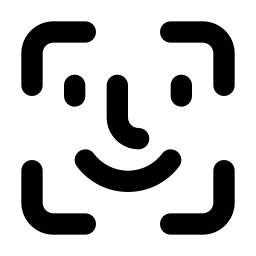
Si le Face ID ne marche plus sur votre iPhone XS Max, éteignez puis rallumez votre téléphone mobile
Si vous constatez un souci en ce qui concerne le Face ID de votre iPhone XS Max, éteignez puis rallumez votre téléphone mobile. Ensuite, tapez votre mot de passe d’accès puis essayez à nouveau de vous servir de la fonction Face ID. Le redémarrage de votre téléphone mobile aura possiblement solutionné votre panne de reconnaissance faciale .
Face ID qui dysfonctionne: assurez-vous que votre iPhone XS Max soit bien à jour
Recherchez des possibles mises à jour dans l’hypothèse où Face ID dysfonctionne sur votre téléphone mobile. Migrez alors vers la dernière version d’iOS puis testez à nouveau la fonction Face ID avec votre iPhone XS Max.
La fonction Face ID est-elle bien paramétrée au niveau de votre iPhone XS Max?
Premièrement, vous devrez vous assurer que la fonctionnalité Face ID soit bien paramétrée avec votre téléphone mobile. Voici la technique:
- Ouvrez la partie Réglages de votre iPhone XS Max
- Rendez vous sur Face ID et code
- Assurez-vous que Face ID est bien configuré et que la totalité des fonctionnalités avec lesquelles vous souhaitez vous en servir, comme Déverrouiller iPhone par exemple, sont correctement activées
Les conditions de déverrouillage de votre téléphone mobile sont-elles optimales?
Pour pouvoir vous servir de la fonction Face ID avec votre iPhone XS Max, il va falloir que la luminosité de votre téléphone mobile soit suffisante et que vous trouviez dans un endroit assez lumineux afin que la majeure partie des traits de votre visage puissent être reconnus. Par ailleurs, il va falloir que votre visage soit bien découvert pour être détecté par la caméra de votre iPhone XS Max. Si vous portez des lunettes de soleil , enlevez-les. Faites également attention à ne pas couvrir la caméra de votre téléphone mobile avec votre doigt au moment du déverrouillage.
La caméra TrueDepth est-elle bouchée?
Assurez-vous également que la caméra TrueDepth de votre iPhone XS Max soit bien dégagée. Si de la saleté ou des débris s’y situent, enlevez-les. Si jamais une couche de gras ou autre couvre la caméra de votre iPhone XS Max, nettoyez l’objectif à l’aide d’une serviette propre, sèche et non pelucheuse.
Soucis de reconnaissance faciale au niveau de votre iPhone XS Max: réinitialiser Face ID
Il sera possible de réinitialiser Face ID au niveau de votre iPhone XS Max. Il sera bien entendu possible d’à nouveau configurer cette fonction ensuite. Voici les étapes à respecter afin de réinitialiser la fonction Face ID depuis votre iPhone XS Max:
- Ouvrez la partie Réglages de votre iPhone XS Max
- Rendez-vous sur Face ID et code
- Appuyez sur Réinitialiser Face ID
Voici la démarche à respecter afin d’à nouveau configurer la fonction Face ID sur votre iPhone XS Max:
- Ouvrez la partie Réglages de votre iPhone XS Max
- Appuyez sur Configurer Face ID
- Reconfigurez la fonctionnalité Face ID depuis votre iPhone XS Max
La configuration d’une 2ème apparence sur votre iPhone XS Max
Afin d’ empêcher les dysfonctionnements de détection de votre visage par votre iPhone XS Max, nous vous suggérons d’ajouter une 2ème apparence. Cette seconde apparence s’adaptera à vos changements d’apparence physique. Voici comment s’y prendre:
- Ouvrez la partie Réglages de votre iPhone XS Max
- Appuyez sur Configurer Face ID
- Appuyez sur Configurer une 2ème apparence
- Placez-vous face à votre téléphone mobile puis placez votre visage dans le cadre
- Bougez lentement votre visage pour pouvoir compléter le cercle
- Appuyez sur Options d’accessibilité
- Appuyez sur Continuer
- Bougez lentement votre visage pour ensuite compléter une nouvelle fois le cercle
- Appuyez sur OK
Appelez l’assistance Apple et ajoutez une seconde apparence à votre iPhone XS Max
Si la panne de reconnaissance faciale de votre téléphone mobile continue, n’hésitez pas à joindre le service après vente Apple afin de voir s’il est possible de faire réparer votre téléphone mobile.
Si vous cherchez d’autres tutos sur votre iPhone XS Max, on vous invite à aller lire les autres pages de la catégorie : iPhone XS Max.

